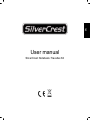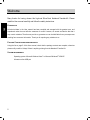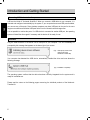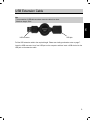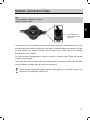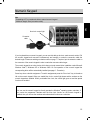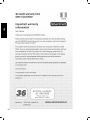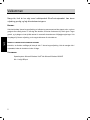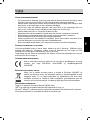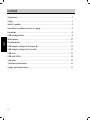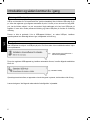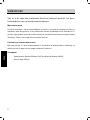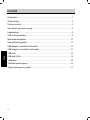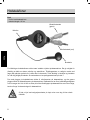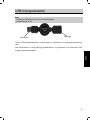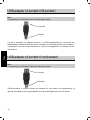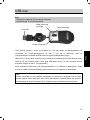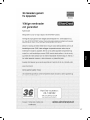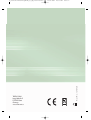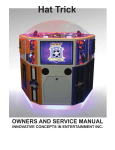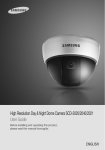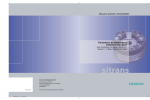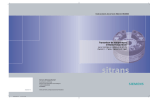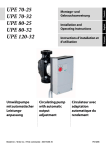Download Silvercrest USB-Traveller-KIT User manual
Transcript
3c_traveller-kit0710.qxd:hb_sc_nb_traveller-kit.qxd
23.10.2007
10:35 Uhr
Seite 1
USB TRAVELLER KIT
GB
IE
NO
User manual
and service information
Brukerhåndbok
og serviceinformasjon
DK
Brugervejledning
og serviceinformation
EN
User manual
SilverCrest Notebook-Traveller-Kit
Welcome
Many thanks for having chosen this high-end SilverCrest Notebook-Traveller-Kit. Please
read this User manual carefully and follow the safety instructions.
PLEASE NOTE
EN
All technical data in the User manual has been compiled and arranged with the greatest care, and
reproduced under the most effective measures of control. However, we cannot exclude the fact that it
may contain mistakes. Therefore we provide no guarantee nor can be held liable for any consequences
resulting from erroneous information. Thank you for reporting any mistakes to us.
PACKAGE CONTENTS AND OPERATING NOTES
Using the list on page 5 of this User manual, check that the package contents are complete, otherwise
please notify us within 14 days if there is anything missing from the Notebook-Traveller-Kit.
SYSTEM REQUIREMENTS
®
Operating system: Microsoft Windows Vista™ or Microsoft Windows 2000/XP
At least one free USB port
2
Important Notice
-
-
Before you use these devices for the first time, please read the corresponding notes in this manual
even if you are familiar with handling electronic devices.
Keep this manual in a safe place for future reference. If you sell or pass these devices on to another
person, it is imperative that you also hand over this manual.
Do not allow children to play with electrical devices when not under supervision. Children may not
be able to comprehend the presence of potential risks. Swallowing small parts can be potentially
dangerous.
Install the cables in a safe way. Avoid tripping over them.
Do not expose the devices to direct sunlight or place them near sources of heat.
Protect the cables and devices from dust, dirt and abrasive liquids.
Do not open the housing of the devices as they contain no serviceable parts.
The equipment and cables must not be splashed by water. Do not place any recipients containing
liquids (such as vases or beverages) onto or next to the devices.
Do not place any fire sources (such as candles) onto or next to the devices.
INTENDED USE
The Silvercrest Notebook-Traveller-Kit comprises various cables, adapters and devices for the
connection to the USB port of a PC or notebook. The numeric keypad, hub, and the mouse must only
be operated via a USB connection. The products should only be used indoors and in dry areas.
Targa accepts no liability for damages resulting from the non-intended use of the Silvercrest NotebookTraveller-Kit.
CONFORMITY
The devices in this kit have been tested and approved for compliance with the basic and
other relevant requirements of the EMC Directive 2004/108/EC, as well as the Lowvoltage Directive 2006/95/EC.
DISPO4SAL OF OLD DEVICES
Devices marked with this symbol are subject to the European Directive 2002/96/EC. All
electric and electronic devices must be disposed of separately from household waste at
established bodies. Avoid hazards to the environment and dangers to your personal
health by disposing of the device properly. For further information about proper disposal,
contact your local government, disposal bodies or the shop where you bought the device.
REGISTERED TRADEMARKS
®
Targa is the registered trademark of Targa GmbH.
®
USB is the registered trademark of USB Implementers Forum, Inc.
®
®
Microsoft , Windows and the Windows Logo are registered trademarks of Microsoft Corporation.
All other brand names are trademarks of their respective owners.
3
EN
IMPORTANT SAFETY INSTRUCTIONS
Table of Contents
System Requirements ........................................................................................... 2
Important Notice..................................................................................................... 3
Package Contents ................................................................................................. 5
EN
Introduction and Getting Started............................................................................ 6
Headset.................................................................................................................. 8
USB Extension Cable ............................................................................................ 9
Modem Connection Cable ................................................................................... 10
Network Connection Cable .................................................................................. 11
USB Adapter (A-type Connector to B-type Connector) ....................................... 12
USB Adapter (A-type Connector to Mini-USB Connector) .................................. 12
USB Mouse.......................................................................................................... 13
USB Hub 2040x ................................................................................................... 14
Numeric Keypad .................................................................................................. 15
Technical Specifications ...................................................................................... 16
Important Warranty Information ........................................................................... 17
4
Package Contents
5
1
6
EN
7
9
2
3
8
4
1
Headset
2
USB extension cable
3
Network connection cable
4
Modem connection cable
5
USB adapter (A-type connector to B-type connector)
6
USB adapter (A-type connector to mini-USB connector)
7
USB mouse
8
USB hub 2040x
9
Numeric keypad
5
Introduction and Getting Started
Connecting USB Devices to the Computer
USB are the initials of "Universal Serial Bus". When you connect a USB device to your computer, it is
detected and configured automatically by the system. If your computer has several USB ports available,
EN
you can use any of the ports. Some desktop computers may have USB ports to the rear for the more
long-term connections and further USB ports at the front for connections that change often.
It is not possible to confuse the ports. If a USB device is connected to another USB port, the operating
system will install the driver again if necessary and the device will be ready for use.
Procedure
Plug the USB connector of the device into a USB port on your computer. You will immediately be
prompted by this message that appears on the lower-right of your screen:
(Fig.: Example by means of the
USB mouse of the
Notebook-Traveller-Kit)
Your computer has detected the USB device, automatically installed the driver and now shows the
following message:
(Fig.: Installation completed)
The operating system confirms that the device has been correctly integrated into the system and is
ready for immediate use.
Please read the notes on the following pages concerning the individual products of the NotebookTraveller-Kit.
6
Introduction and Getting Started
Cable-Winding Mechanism
The USB mouse, the numeric keypad, the headset, the USB extension cable, the modem connection
To do this, pull gently on both ends of the cable at the same time until the required length is reached.
When you stop pulling, the winding mechanism pulls the cable from both sides in a little until it locks at
the next ratchet.
Pull the cable from both sides at the
same time to the desired length.
The mechanism will wind
the cable back slightly until
it locks in place.
To wind the cable in, carefully pull on both ends again. The ratchet is released and the cable winds itself
back into the housing. If the cable is completely unwound, firstly release the connector to ensure it
winds in correctly.
~ 1cm
~ 1cm
Gently pull until it
unlocks and the cable
winds back in.
7
EN
cable and the network cable have a smart cable-winding mechanism. By using this mechanism you can
have the connection cable at your required length.
Headset
Use
- Telephony through the computer
- Maximum length: 130cm
EN
Microphone
To headphone
connector on PC
(green)
Microphone connector
(red)
Earpiece
To connect the headset to your computer a sound card must be installed on your computer. This offers
connection possibilities for an external microphone as well as headphones. Usually the connection ports
are marked either by colors or with printed symbols to differentiate them. Simultaneously pull on the
microphone and the connector to make the cable the required length. Please see winding mechanism
notes on page 7.
The red jack of the headset connects to the microphone port on the computer and the green jack
connects to the headphone port on the computer. Your computer may offer further audio jacks. If you
are not sure which is the correct connector port on your computer, please refer to the User manual of
your computer.
Audio listening with your device at high volume over a long time can harm the
user’s auditive system.
8
USB Extension Cable
EN
Use
- The connection of USB devices whose connector cable is too short
- Maximum length: 80cm
USB connector
USB jack
Pull the USB extension cable to the required length. Please see winding mechanism notes on page 7.
Insert the USB connector into a free USB port on the computer and then insert a USB device into the
USB jack on the extension cable.
9
Modem Extension Cable
Use
- The connection of a PC modem to a telephone point
- Maximum length: 130cm
EN
You can use the Internet, telephony and fax functions with a modem connection. This requires extra
software and a payable Internet connection if applicable.
Fig.:
6-pin modular jack of the
modem connection cable,
model: RJ11
The modem connection cable serves to connect a computer via its built-in modem (depending on the
configuration of your computer) to the telephone network. The connection cable has a 6-pin modular
jack, model "RJ11", at both ends. Pull on both connectors simultaneously to make the cable the
required length. Please see winding mechanism notes on page 7.
If the modular jack model RJ11 does not fit into your telephone point, use a suitable adapter in
accordance with the country's specifications.
!
10
Please note that although the network connection cable (page 11) is very similar in type, it has
however an 8-pin modular jack, model "RJ45".
Network Connection Cable
EN
Use
- For connecting a computer to a network
- Maximum length: 130cm
Fig.:
8-pin modular jack of the
network connection cable,
model: RJ45
To be able to connect your computer to a network you must first have an integrated network card. This
provides a port where the 8-pin modular jack of the network connection cable can be inserted. If you are
not sure whether your computer already has this network port, please refer to the technical
documentation of your computer.
Pull both connectors simultaneously to make the cable the required length. Please see winding
mechanism notes on page 7.
Insert either end of the connection cable into the network port of the computer and connect the other
end of the network connection cable to a switch (or network hub).
!
Please note that although the modem connection cable (page 10) is very similar in type, it has
however a 6-pin modular jack, model "RJ11".
11
USB Adapter (A-type Connector to B-type
Connector)
Use
- To adapt a USB cable for use with various types of connectors
EN
A-type connector
B-type connector
If required, the adapter can be inserted into a USB extension cable to use as a connector cable with
additional devices. The larger A-type connector is by default designated as the connector to a computer,
whilst the smaller B-type connector is reserved for additional devices, such as printers, scanners, etc.
USB Adapter (A-type Connector to Mini-USB
Connector)
Use
- To adapt a USB cable for use with various types of connectors
A-type
connector
Mini-USB
connector
The mini-USB connector is usually designated as the connector for small devices such as digital
cameras, etc. Put the adapter onto the extension cable to use the interface cable with small devices.
12
USB Mouse
Use
- Connection to a desktop PC or a notebook
- Maximum length: 85cm (connector cable)
Centre mouse
button and scroll
wheel
Right mouse button
EN
A-type
connector
Left mouse button
Pull the mouse and connector simultaneously and carefully to make the connection cable the desired
length. Please see winding mechanism notes on page 7. If required, put the extension cable on the
connector of the USB mouse in order to make the connector cable longer.
The USB mouse is an active device which does not need manual driver installation under Microsoft
®
®
Windows Vista™, Windows XP or Windows 2000. On first operation of the USB mouse the
corresponding driver will be automatically installed (see page 6 - Procedure).
Plug the connector of the USB mouse (or of the extension cable) into a USB port of your computer. As
soon as the driver has been installed upon first connection, the mouse will function as a 3-button mouse
with scroll wheel.
Note:
By default, the left mouse button is the primary button for activating functions as most users operate
the mouse with their right hand. In the operating system, under Control Panel, you can change the
primary button to the right one to adapt the USB mouse for operation with the left hand.
13
USB Hub 2040x
Use
- Providing a desktop PC or notebook with three further USB ports
A-type connector
EN
Fig.:
Detailed view of the USB ports
In order to connect several USB devices to a computer it is necessary to have the corresponding
number of USB ports. By using a hub you can increase one port to four ports. Take the connector cable
from the underside of the USB hub and insert it into a free USB port on your computer. If necessary,
make the connector cable longer with the USB extension cable.
The USB hub is an active component which requires the installation of a driver upon first use. This
®
®
occurs automatically under Microsoft Windows Vista™, Windows XP or Windows 2000 operating
systems (see page 6 - Procedure).
After the driver has been installed you will now have four ports on the USB hub where you can connect
any USB device.
14
Numeric Keypad
EN
Use
- Expanding a PC or a notebook with an external numeric keypad
- Maximum length: 80cm (connector cable)
Num Lock control light
Connector
cable
If your keyboard has no numeric keypad, you can use this add-on device to make numeric entries. Pull
the numeric keypad and connector simultaneously and carefully to make the connection cable the
desired length. Please see winding mechanism notes on page 7. If required, put the extension cable on
the connector of the numeric keypad in order to make the connector cable longer.
The numeric keypad is an active device which does not need manual driver installation under Microsoft
®
®
Windows Vista™, Windows XP or Windows 2000. On first operation of the numeric keypad the
corresponding driver will be automatically installed (see page 6 - Procedure).
Some keys have a double assignment. To switch assignments press the "Num Lock" key to the above
left on the numeric keypad. When you enable Num Lock a control light shows and the numbers on the
numeric keypad are enabled. When you disable Num Lock, the control light goes out and the special
functions are enabled.
Note:
®
You can use the numeric keypad to directly operate the Windows operating system calculator. If
you invoke the programme Calculator and the Num Lock function on the numeric keypad is
enabled, then you can use the numbers and mathematical functions as a calculator.
15
Technical Specifications
USB HUB 2040X
EN
Dimensions (LxWxH):
Weight:
Ports (quantity):
Interface:
Operating temperature:
Storage temperature:
Operating Humidity:
90.6 x 38.6 x 12.6 mm
38 g
4 ports (USB 2.0)
USB 2.0
0 °C ~ +45 °C
-20 °C ~ +60 °C
< 85 % RH
HEADSET
Cable Length:
Earphones:
Impedance:
Signal-to-Noise Ratio:
Frequency Response:
Microphone
Frequency range
Sensitivity
130 mm
32 Ohms
> 115 dB
30 Hz ~ 2 kHz
100 Hz ~ 12 kHz
~ 58 dB
USB MOUSE
Cable Length:
Number of Buttons:
Tracking:
Resolution:
Dimensions (LxWxH):
Weight:
Operating temperature:
Storage temperature:
Operating Humidity:
80 mm
3 (centre button on scroll wheel)
Optical sensor
800 dpi
77 x 36 x 20 mm
40 g
0 °C ~ +45 °C
-20 °C ~ +60 °C
20 % - 70 % RH
NUMERIC USB KEYPAD
Cable Length:
Dimensions (LxWxH):
Weight:
Operating temperature:
Storage temperature:
Operating Humidity:
16
80 mm
113 x 74 x 21 mm
94 g
0 °C ~ +45 °C
-20 °C ~ +60 °C
20 % - 70 % RH
EN
17
EN
18
DK
Brugervejledning
SilverCrest-rejsesæt
Velkommen
Mange tak, fordi du har valgt vores kvalitetsprodukt SilverCrest-rejsesættet. Læs denne
vejledning grundigt, og følg sikkerhedsanvisningerne.
BEMÆRK:
Alle tekniske data i denne brugervejledning er indhentet og sammensat med den største omhu, og de er
gengivet efter udførlig kontrol. Vi kan dog ikke udelukke, at der kan forekomme fejl. Derfor giver vi ingen
garanti, og vi påtager os intet juridisk ansvar for eventuelle konsekvenser af fejlagtige oplysninger. Hvis
du opdager fejl i denne vejledning, er du meget velkommen til at kontakte os.
DK
INDHOLD I PAKKEN OG BETJENINGSVEJLEDNING
Kontroller, at alle dele medfølger på listen på side 5 i denne brugervejledning. Hvis der mangler dele i
rejsesættet, bedes du kontakte os inden 14 dage.
SYSTEMKRAV
®
Operativsystem: Microsoft Windows Vista eller Microsoft Windows 2000/XP
Min. 1 ledig USB-port
2
Vigtigt
-
Før du tager delene i dette sæt i brug første gang, bedes du læse de tilhørende anvisninger i denne
vejledning, også selv om du allerede er fortrolig med at håndtere elektroniske apparater.
Opbevar denne vejledning på et sikkert sted til fremtidig brug! Hvis du sælger eller videregiver dette
sæt til andre, er det meget vigtigt, at denne vejledning vedlægges.
Lad ikke børn lege med elektriske apparater uden opsyn. Børn er ikke nødvendigvis klar over
farerne, som er forbundet hermed. Smådele kan være farlige, hvis de bliver slugt.
Installer kablerne på sikker vis. Pas på ikke at falde over dem.
Rejsesættets dele må ikke udsættes for direkte sollys eller placeres i nærheden af varmekilder.
Beskyt kablerne og rejsesættets øvrige dele mod støv, snavs og slibemidler i væskeform.
Adskil ikke sættets dele (de indeholder ingen vedligeholdelsesdele).
Udstyret og kablerne må ikke udsættes for vandsprøjt. Placer ikke beholdere med væske (f.eks.
vaser eller drikkevarer) oven på eller ved siden af rejsesættets dele!
Placer ikke brændende genstande (f.eks. stearinlys) oven på eller ved siden af rejsesættet.
PRODUKTET ER BEREGNET TIL FØLGENDE
SilverCrest-rejsesættet består af diverse kabler, adaptere og dele til tilslutning i USB-porten på en
stationær eller bærbar pc. Taltastaturet, hubben, musen og headsettet kan kun bruges via USB.
Produkterne er kun beregnet til indendørs brug, og hvor der er tørt.
Targa påtager sig intet ansvar for beskadigelse, der skyldes, at SilverCrest-rejsesættet ikke er brugt til
det formål, som det er beregnet til.
OVERENSSTEMMELSESERKLÆRING
Delene i dette sæt er testet og godkendt til at overholde de grundlæggende og øvrige
relevante krav ifølge EMC-direktiv 2004/108/EØF og lavspændingsdirektivet
2006/95/EØF.
BORTSKAFFELSE AF BRUGT UDSTYR
Udstyr, som er mærket med dette symbol, er omfattet af EU-direktiv 2002/96/EF. Alt
elektrisk og elektronisk udstyr skal bortskaffes særskilt fra husholdningsaffald på dertil
beregnede steder. For at undgå sundhedsfare og miljøbelastning skal dette udstyr
bortskaffes på korrekt vis. Kontakt de lokale myndigheder, genbrugsstationer eller den
forretning, hvor du har købt udstyret, for nærmere oplysninger om korrekt bortskaffelse.
REGISTREREDE VAREMÆRKER
®
Targa er et registreret varemærke tilhørende TARGA GmbH.
®
USB er et registreret varemærke tilhørende USB Implementers Forum, Inc.
®
®
Microsoft , Windows og Windows-logoet er registrerede varemærker tilhørende Microsoft Corporation.
Alle øvrige produktnavne er varemærker tilhørende de respektive ejere.
3
DK
VIGTIGT VEDRØRENDE SIKKERHED
Indhold
Systemkrav ............................................................................................................ 2
Vigtigt ..................................................................................................................... 3
Indhold i pakken..................................................................................................... 5
Introduktion og sådan kommer du i gang .............................................................. 6
Hovedsæt............................................................................................................... 8
USB-forlængerkabel .............................................................................................. 9
Modemkabel ........................................................................................................ 10
DK
Netværkskabel ..................................................................................................... 11
USB-adapter (stiktype A til stiktype B)................................................................. 12
USB-adapter (stiktype A til mini-stik) ................................................................... 12
USB-mus.............................................................................................................. 13
USB-hub 2040x.................................................................................................... 14
Taltastatur ............................................................................................................ 15
Tekniske specifikationer ...................................................................................... 16
Vigtige garantioplysninger ................................................................................... 17
4
Indhold i pakken
7
5
1
6
9
3
DK
2
8
4
1
Hovedsæt
2
USB-forlængerkabel
3
Netværkskabel
4
Modemkabel
5
USB-adapter (stiktype A til stiktype B)
6
USB-adapter (stiktype A til mini-stik)
7
USB-mus
8
USB-hub 2040x
9
Taltastatur
5
Introduktion og sådan kommer du i gang
Tilslutning af USB-udstyr til pc
USB er en forkortelse for "Universal Serial Bus" (seriel universalbus). Når du tilslutter USB-udstyr til din
pc, bliver det registreret og konfigureret automatisk af pc’en. Hvis din pc har mere end én ledig USBport, kan du tilslutte udstyret i en port som ønsket. Nogle stationære pc’er kan have USB-porte på
bagsiden til mere eller mindre permanent tilslutning og ekstra USB-porte på forsiden til midlertidig
tilslutning.
Portene er lette at genkende. Hvis et USB-apparat tilsluttes i en anden USB-port, installerer
operativsystemet om nødvendigt driveren igen, så apparatet er klar til brug.
DK
Fremgangsmåde
Sæt USB-stikket fra udstyret i en USB-port på pc’en. Der bliver straks vist en meddelelse nederst i højre
hjørne på skærmen:
(fig.:
eksempel ved brug af USB-musen i
SilverCrest-rejsesættet)
Din pc har registreret USB-apparatet og installerer automatisk driveren, hvorefter følgende meddelelse
bliver vist:
(fig.: Installation fuldført)
Operativsystemet kontrollerer, at apparatet er korrekt integreret i systemet, så det straks er klar til brug.
Læs anvisningerne i det følgende vedrørende de forskellige dele i rejsesættet.
6
Introduktion og sådan kommer du i gang
Kabelopruller
USB-musen, taltastaturet, hovedsættet, USB-forlængerkablet, modemkablet og netværkskablet er alle
udstyret med en smart kabeloprullemekanisme. Med denne kan du altid sørge for, at kablerne har den
rette længde.
Oprulleren bruges ved at trække let i begge ender af kablet samtidig, indtil længden er som ønsket. Når
du stopper med at trække, oprulles kablet en anelse i begge sider, indtil det fastlåses i det næste hak.
DK
Træk i kablet i begge ender samtidig,
indtil længden er som ønsket.
Mekanismen opruller kablet
en anelse for at fastlåse det.
Træk let i begge ender samtidig for at oprulle kablet. Spærremekanismen udløses, og kablet oprulles
automatisk. Hvis kablet er trukket helt ud, skal du først tage stikket ud for at sikre, at det oprulles
korrekt.
~ 1 cm
~ 1 cm
Træk let, indtil kablet er
udløst og kan oprulles.
7
Hovedsæt
Betjening
- Brug af telefon via pc’en
- maks. længde: 130 cm
Høretelefonstik (grøn)
Mikrofon
DK
Mikrofonstik (rød)
Øretelefon
For at tilslutte hovedsættet til din pc skal der være installeret et lydkort på den. På lydkortet kan der
tilsluttes både en ekstern mikrofon og øretelefoner. Normalt er stikportene farvemærket eller har trykte
symboler, så der kan kendes forskel. Træk i mikrofonen og stikket samtidig, så kablet får den rigtige
længde. Se beskrivelsen af oprullemekanismen på side 7.
Det røde stik til hovedsættet tilsluttes i mikrofonporten på pc’en, og det grønne stik tilsluttes i porten til
hovedsættet på pc’en. Pc’en har yderligere audioporte, hvis du har brug for det. Se brugervejledningen
til din pc, hvis du ikke er sikker på, hvilken port på pc’en du skal bruge.
Det kan skade brugerens hørelse at lytte til lydfiler med navigationsenheden på høj
lydstyrke over længere tid.
8
USB-forlængerkabel
Betjening
- Tilslutning af USB-udstyr, som har for kort forbindelseskabel
- maks. længde: 80 cm
USB-hunstik
Træk i USB-forlængerkablet, indtil det har den rette længde. Se beskrivelsen af oprullemekanismen på
side 7.
Sæt USB-stikket i en ledig USB-port på pc’en, og tilslut et USB-apparat i USB-stikket på
forlængerkablet.
9
DK
USB-stik
Modemforlængerkabel
Betjening
- Tilslutning af et pc-modem i telefonstik
- maks. længde: 130 cm
Du kan bruge internettet, telefon og fax med en modemforbindelse. Det kræver ekstra software og en
internetopkobling.
Fig.:
DK
6-benet modulstik på
modemkablet,
model: RJ11
Modemkablet bruges til at forbinde en pc via dens indbyggede modem (hvis installeret) til telefonnettet.
Kablet har et 6-benet modulstik (model "RJ11") i begge ender. Træk i begge stik samtidig, indtil kablet
har den rette længde. Se beskrivelsen af oprullemekanismen på side 7.
Hvis modulstikket (RJ11) ikke passer i telefonstikket, skal du tilslutte via en passende adapter
(afhængig af land).
!
10
Bemærk, at selvom netværkskablet (side 11) er tilsvarende, har det et 8-benet modulstik
("RJ45"), som ikke kan bruges her.
Netværkskabel
Betjening
- Tilslutning af en pc til netværk
- maks. længde: 130 cm
8-benet modulstik på
netværkskablet,
model: RJ45
For at tilslutte din pc til et netværk skal du have installeret et netværkskort på pc’en. På dette er der en
port til det 8-benede modulstik på netværkskablet. Se de tekniske oplysninger til din pc, hvis du ikke
ved, om din pc har denne netværksport.
Træk i begge stik samtidig, indtil kablet har den rette længde. Se beskrivelsen af oprullemekanismen på
side 7.
Sæt et af stikkene på kablet i netværksporten på pc’en, og tilslut stikket i den anden ende i en switch
(netværksstyreenhed).
!
Bemærk, at selvom modemkablet (side 10) er tilsvarende, har det et 6-benet modulstik ("RJ11"),
som ikke kan bruges her.
11
DK
Fig.:
USB-adapter (stiktype A til stiktype B)
Betjening
- Adapter til et USB-kabel, så det kan bruges til forskellige stiktyper
Type A-stik
Type B-stik
DK
Denne adapter kan tilsluttes et USB-forlængerkabel, så det kan bruges som tilslutningskabel til andet
udstyr. Det større A-typestik er standardstikket til en pc, og det mindre B-typestik er beregnet til eksternt
udstyr såsom printere, scannere mv.
USB-adapter (stiktype A til mini-stik)
Betjening
- Adapter til et USB-kabel, så det kan bruges til forskellige stiktyper
Type A-stik
Mini-stik
USB-ministikket er normalt beregnet som stik til mindre apparater såsom digitalkameraer mv. Sæt
adapteren på forlængerkablet for at bruge det som tilslutningskabel til mindre apparater.
12
USB-mus
Betjening
- Tilslutning til en stationær eller bærbar pc
- maks. længde: 85 cm (tilslutningskabel)
Midterste
musknap og
rullehjul
Højre musknap
DK
Type A-stick
Venstre musknap
Træk i musen og stikket samtidig, indtil tilslutningskablet har den rette længde. Se beskrivelsen af
oprullemekanismen på side 7. Tilslut om nødvendigt forlængerkablet til stikket på USB-musen for at
forlænge forbindelseskablet.
USB-musen er en aktiv enhed, som ikke kræver manuel driverinstallation på pc’er med Microsoft
®
Windows Vista , Windows XP eller Windows 2000. Så snart USB-musen betjenes, bliver den tilhørende
driver installeret automatisk (se side 6 - Fremgangsmåde).
Tilslut USB-musekablets stik (eller forlængerkablet) i en USB-port på pc’en. Så snart driveren er
installeret ved tilslutningen, fungerer musen som en 3-knaps mus med rullehjul.
Bemærk:
Venstre musknap er som standardindstilling den primære knap til aktivering af funktioner, fordi de
fleste bruger musen med højre hånd. I Kontrolpanel i WIndows kan du indstille højre musknap som
den primære knap for at bruge USB-musen med venstre hånd.
13
USB-hub 2040x
Betjening
- Til at udvide en stationær eller bærbar pc med 3 ekstra USB-porte
Type A-stick
DK
Fig.:
Nærbillede af USB-portene
For at tilslutte flere USB-enheder til en pc kræves der det tilsvarende antal USB-porte. Med en hub kan
du udvide 1 port til 4. Tag tilslutningskablet på undersiden af USB-hubben og sæt det i en ledig USBport på pc’en. Forlæng kablet hvis nødvendigt ved at bruge USB-forlængerkablet.
USB-hubben er en aktiv komponent, som kræver, at der installeres en driver, før den kan bruges. Det
sker automatisk i Microsoft Windows Vista
Fremgangsmåde).
®
Windows XP eller Windows 2000 (se side 6 -
Når driveren er installeret, har du 4 porte på USB-hubben, som du kan bruge til tilslutning af USB-udstyr
som ønsket.
14
Taltastatur
Betjening
- Eksternt taltastatur til udvidet betjening af en stationær eller bærbar pc
- maks. længde: 80 cm (tilslutningskabel)
Num Lock-lampe
DK
Tilslutningskabel
Hvis der ikke er et taltastatur på dit pc-tastatur, kan du tilføje denne eksterne enhed til at indtaste tal.
Træk i taltastaturet og stikket samtidig, indtil forbindelseskablet har den rette længde. Se beskrivelsen
af oprullemekanismen på side 7. Tilslut om nødvendigt forlængerkablet til stikket på taltastaturet for at
forlænge forbindelseskablet.
Taltastaturet er en aktiv enhed, som ikke kræver manuel driverinstallation på pc’er med Microsoft
®
Windows Vista , Windows XP eller Windows 2000. Så snart taltastaturet betjenes, bliver den tilhørende
driver installeret automatisk (se side 6 - Fremgangsmåde).
Nogle af tasterne har dobbeltfunktion. For at skifte mellem tastfunktionerne skal du trykke på "Num
Lock"-tasten øverst til venstre på taltastaturet. Når Num Lock- er aktiv, lyser der en lampe, hvilket
betyder, at tallene på taltastaturet er aktiveret. Når du inaktiverer Num Lock, bliver lampen slukket, og
nu er specialfunktionen aktiv.
Bemærk:
®
Du kan bruge taltastaturet direkte til at bruge regnemaskinen i Windows . Hvis du starter
regnemaskinen, og Num Lock er slået til på taltastaturet, kan du bruge tallene og de matematiske
funktioner som regnemaskine.
15
Tekniske specifikationer
USB HUB 2040X
Dimensioner (HxBxD):
Vægt:
Porte (antal):
Interface:
Betjeningstemperatur:
Opbevaringstemperatur:
Luftfugtighed under drift:
90,6 x 38,6 x 12,6 mm
38 g
4 porte (USB 2.0)
USB 2.0
0 °C ~ +45 °C
-20 °C ~ +60 °C
< 85 % RH
HEADSET
DK
Kabellængde:
Høretelefoner:
Impedans:
Signal/Støjforhold:
Frekvensrespons:
Mikrofon
Frekvensområde
Følsomhed
130 mm
32 Ohm
> 115 dB
30 Hz ~ 2 kHz
100 Hz ~ 12 kHz
~ 58 dB
USB-MUS
Kabellængde:
Antal knapper:
Styring:
Opløsning:
Dimensioner (HxBxD):
Vægt:
Betjeningstemperatur:
Opbevaringstemperatur:
Luftfugtighed under drift:
80 mm
3 (midterknap på scroll-hjulet)
Optisk sensor
800 dpi
77 x 36 x 20 mm
40 g
0 °C ~ +45 °C
-20 °C ~ +60 °C
20 % - 70 % RH
NUMERISK USB-TASTATUR
Kabellængde:
Dimensioner (HxBxD):
Vægt:
Betjeningstemperatur:
Opbevaringstemperatur:
Luftfugtighed under drift:
16
80 mm
113 x 74 x 21 mm
94 g
0 °C ~ +45 °C
-20 °C ~ +60 °C
20 % - 70 % RH
DK
17
SilverCrest Notebook-Traveller-Kit
NO
Brukerhåndbok
Velkommen
Takk for at du valgte dette kvalitetssettet SilverCrest Notebook-Traveller-Kit. Les denne
brukerhåndboken nøye, og følg sikkerhetsinstruksjonene.
MERK DEG FØLGENDE
All teknisk informasjon i denne brukerhåndboken er samlet inn og ordnet så nøyaktig som mulig og
reprodusert under streng kontroll. Vi kan imidlertid ikke utelukke at publikasjonen kan inneholde feil. Vi
gir derfor ingen garantier og kan ikke holdes ansvarlig for eventuelle konsekvenser som skyldes feilaktig
informasjon. Takk for at du melder fra om eventuelle feil til oss.
PAKKEINNHOLD OG MERKNADER OM BRUK
Bruk listen på side 5 i denne brukerhåndboken til å kontrollere at pakkeinnholdet er fullstendig, og
varsle oss innen 14 dager hvis noe mangler i Notebook-Traveller-Kit.
SYSTEMKRAV
®
NO
Operativsystem: Microsoft Windows Vista oder Microsoft Windows 2000/XP
Minst én ledig USB-port
2
Viktig melding
VIKTIGE SIKKERHETSINSTRUKSJONER
-
Før du tar disse enhetene i bruk for første gang, må du lese de tilhørende instruksjonene i denne
brukerhåndboken. Dette gjelder selv om du er vant til å bruke elektronisk utstyr!
Oppbevar denne håndboken på et sikkert sted for senere bruk. Dersom du selger eller gir dette
utstyret til en annen person, er det viktig at håndboken følger med.
Ikke la barn leke med elektriske enheter uten tilsyn av voksne. Barn er ikke alltid i stand til å forstå
faremomenter som kan være til stede. Svelging av små deler kan medføre fare.
Monter kablene på en sikker måte. Unngå å snuble i dem.
Ikke utsett enhetene for direkte sollys eller plasser dem i nærheten av varmekilder.
Beskytt kablene og utstyret mot støv, smuss og skuremidler.
Ikke åpne kabinettene til enhetene. De inneholder ingen deler som kan skiftes/repareres.
Pass på så det ikke kommer vann på utstyret eller kablene. Ikke plasser beholdere som inneholder
væsker (f.eks. vaser eller drikkevarer), på eller ved siden av utstyret.
Ikke plasser noen form for brannkilder (for eksempel talglys) på eller ved siden av enhetene.
Silvercrest Notebook-Traveller-Kit består av ulike kabler, adaptere og enheter for tilkobling til USBporten på en PC eller bærbar datamaskin. Talltastaturet, huben, og musen kan bare brukes via en USBtilkobling. Produktene må kun anvendes innendørs og i tørre omgivelser.
Targa fraskriver seg ansvar for skade som skyldes ikke tiltenkt bruk av Silvercrest
Notebook-Traveller-Kit.
SAMSVAR
Enhetene i dette settet har blitt testet og godkjent for samsvar med de grunnleggende
kravene og andre relevante krav i EMC-direktiv 2004/108/EØF og lavspenningsdirektiv
2006/95/EØF.
AVFALLSHÅNDTERING FOR ELDRE ENHETER
Enheter som er merket med dette symbolet, er underlagt retningslinjene i EU-direktiv
2002/96/EU. Alle elektriske og elektroniske enheter må avhendes atskilt fra
husholdningsavfall på spesielle steder. Unngå fare for skader på omgivelser og helse ved
å avhende enheten på riktig måte. Ytterligere opplysninger om riktig avhending får du hos
lokale myndigheter, innsamlingssteder eller resirkuleringssentre, eller hos forhandleren
der du kjøpte enheten.
REGISTRERTE VAREMERKER
®
Targa er et registrert varemerke for TARGA GmbH.
®
USB er et registrert varemerke for USB Implementers Forum, Inc.
®
®
Microsoft , Windows og Windows-logoen er registrerte varemerker for Microsoft Corporation.
Alle merkenavn er varemerker for de respektive eierne.
3
NO
KORREKT BRUK
Innhold
Systemkrav ............................................................................................................ 2
Viktig melding......................................................................................................... 3
Pakkens innhold..................................................................................................... 5
Introduksjon og komme i gang............................................................................... 6
Hodetelefoner ........................................................................................................ 8
USB-forlengelseskabel .......................................................................................... 9
Modemtilkoblingskabel ........................................................................................ 10
Nettverktilkoblingskabel ....................................................................................... 11
USB-adapter (A-kontakt til B-kontakt).................................................................. 12
USB-adapter (A-kontakt til minikontakt) .............................................................. 12
USB-mus.............................................................................................................. 13
NO
USB-hub 2040x.................................................................................................... 14
Talltastatur ........................................................................................................... 15
Tekniske spesifikasjoner...................................................................................... 16
Viktig informasjon om garanti .............................................................................. 17
4
Pakkens innhold
7
5
1
6
9
2
3
8
NO
4
1
Hodetelefoner
2
USB-forlengelseskabel
3
Nettverktilkoblingskabel
4
Modemtilkoblingskabel
5
USB-adapter (A-kontakt til B-kontakt)
6
USB-adapter (A-kontakt til minikontakt)
7
USB-mus
8
USB-hub 2040x
9
Talltastatur
5
Introduksjon og komme i gang
Koble USB-enheter til datamaskinen
Forkortelsen USB står for "Universal Serial Bus". Når du kobler til en USB-enhet til datamaskinen,
oppdages den og konfigureres på systemet. Hvis det er flere USB-porter tilgjengelig på datamaskinen,
kan du velge hvilken av portene du vil bruke. Enkelte stasjonære datamaskiner kan ha USB-porter på
baksiden for de mer langsiktige tilkoblingene og i tillegg USB-porter på fremsiden for tilkoblinger som
ofte endres.
Det er ikke mulig å ta feil porter. Hvis en USB-enhet kobles til en annen USB-port, installerer
operativsystemet driveren på nytt hvis det er nødvendig, og enheten blir klar til bruk.
Fremgangsmåte
Koble USB-kontakten på enheten til en USB-port på datamaskinen. Du vil umiddelbart få presentert
denne meldingen nederst til høyre på skjermen:
(Fig.: Eksempel ved tilkobling av
USB-musen i NotebookTraveller-Kit)
NO
Datamaskinen har oppdaget USB-enheten, automatisk installert driveren og viser nå følgende melding:
(Fig.: Installasjon fullført)
Operativsystemet bekrefter at enheten er riktig integrert i systemet og er klar til bruk.
Les merknadene på sidene som følger, angående de individuelle produktene i Notebook-Traveller-Kit.
6
Introduksjon og komme i gang
Kabelinnspolingsmekanisme
USB-musen, talltastaturet, hodetelefonene, USB-forlengelseskabelen, modemtilkoblingskabelen og
nettverktilkoblingskabelen har en smart kabelinnspolingsmekanisme. Ved å bruke denne mekanismen
kan du få den lengden du ønsker på tilkoblingskabelen.
Dette gjør du ved å trekke forsiktig i begge endene av kabelen samtidig til den ønskede lengden nås.
Når du slutter å trekke, trekker innspolingsmekanismen kabelen litt inn fra begge sider til den låses ved
den neste sperren.
NO
Trekk kabelen fra begge
sider samtidig til ønsket
lengde.
Mekanismen spoler
kabelen tilbake litt til
den låses på plass.
Hvis du vil spole inn kabelen, trekker du forsiktig i begge endene igjen. Sperren frigjøres, og kabelen
spoler seg selv tilbake. Hvis kabelen er helt uttrukket, må du først løsne kontakten for å sikre at den
spoles inn riktig.
~ 1 cm
~ 1 cm
Trekk forsiktig til dem
låses opp, og kabelen
spoles tilbake.
7
Hodetelefoner
Bruk
- Telefoni med datamaskinen
- maksimal lengde: 130 cm
Øretelefonkontakt
(grønn)
Mikrofon
Mikrofonkontakt (rød)
NO
Øretelefon
For tilkobling av hodetelefonene må det være installert et lydkort på datamaskinen. Det gir mulighet for
tilkobling av både en ekstern mikrofon og øretelefoner. Tilkoblingsportene er vanligvis merket med
farger eller påtrykte symboler for å skille dem fra hverandre. Trekk samtidig i mikrofonen og kontakten
for å få riktig lengde på kabelen. Se merknadene om innspolingsmekanismen på side 7.
Den røde pluggen på hodetelefonene kobles til mikrofonporten på datamaskinen, og den grønne
pluggen kobles til hodetelefonporten på datamaskinen. Datamaskinen har flere lydtilkoblingsmuligheter
hvis du trenger det. Hvis du ikke er sikker på hvilken tilkoblingsport på datamaskinen som er den riktige,
kan du slå opp i bruksanvisningen for datamaskinen.
Å lytte på lyd med navigasjonsenheten på høyt volum over lang tid kan skade
hørselen.
8
USB-forlengelseskabel
Bruk
- Tilkobling av USB-enheter som har for kort tilkoblingskabel
- maksimal lengde: 80 cm
USB-kontakt
USB-plugg
Trekk ut USB-forlengelseskabelen til ønsket lengde. Se merknadene om innspolingsmekanismen på
side 7.
NO
Sett USB-kontakten i en ledig USB-plugg på datamaskinen, og sett deretter inn en USB-enhet i USBpluggen på forlengelseskabelen.
9
Modemtilkoblingskabel
Bruk
- Tilkobling av PC-modem til en telefonlinjekontakt
- maksimal lengde: 130 cm
Du kan bruke Internett, telefoni og faks med en modemtilkobling. Dette krever ekstra programvare og
eventuelt en betalt Internett-tilkobling.
Fig.: 6-pinners modulkontakt for
modemtilkoblings-kabelen,
modell: RJ11
Modemtilkoblingskabelen brukes til å koble en datamaskin via dens innebygde modem (avhengig av
datamaskinens konfigurasjon) til telefonnettet. Tilkoblingskabelen har en 6-pinners modulkontakt,
NO
modell RJ11, i begge ender. Trekk samtidig i begge kontaktene for å få riktig lengde på kabelen. Se
merknadene om innspolingsmekanismen på side 7.
Hvis modulkontakten RJ11 ikke passer til telefonkontakten, må du bruke en egnet adapter for de
aktuelle spesifikasjonene for telefonnettet.
!
10
Vær oppmerksom på at selv om nettverktilkoblingskabelen (side 11) ligner mye på
modemtilkoblingskabelen, har denne en 8-pinners modulkontakt, modell "RJ45".
Nettverktilkoblingskabel
Bruk
- For tilkobling av en datamaskin til et nettverk
- maksimal lengde: 130 cm
Fig.: 8-pinners modulkontakt for
nettverktilkoblings-kabelen,
modell: RJ45
For å koble til datamaskinen i et nettverk må du ha et integrert nettverkskort. Det har en port der den 8pinners modulpluggen på nettverktilkoblingskabelen kan settes inn. Hvis du ikke er sikker på om
Trekk samtidig i begge kontaktene for å få riktig lengde på kabelen. Se merknadene om
innspolingsmekanismen på side 7.
Sett inn den ene enden av tilkoblingskabelen i nettverksporten på datamaskinen, og koble den andre
enden av kabelen til en svitsj (nettverkskontroller).
!
Vær oppmerksom på at selv om modemtilkoblingskabelen (side 10) ligner mye på
nettverktilkoblingskabelen, har denne en 6-pinners modulkontakt, modell "RJ11".
11
NO
datamaskinen allerede har denne nettverksporten, kan du slå opp i den tekniske dokumentasjonen for
datamaskinen.
USB-adapter (A-kontakt til B-kontakt)
Bruk
- For tilpasning av en USB-kabel for bruk med ulike typer kontakter
A-kontakt
B-kontakt
Hvis det er nødvendig, kan adapteren settes inn i en USB-forlengelseskabel for å bruke den som
tilkoblingskabel med andre enheter. Den større A-kontakten er som standard utformet som kontakten til
en datamaskin, mens den mindre B-kontakten er reservert for tilleggsenheter, for eksempel skrivere
eller skannere.
NO
USB-adapter (A-kontakt til minikontakt)
Bruk
- For tilpasning av en USB-kabel for bruk med ulike typer kontakter
A-kontakt
Minikontakt
USB-minikontakten er vanligvis utformet som kontakten for små enheter som digitalkameraer og
lignende. Sett adapteren på forlengelseskabelen for å bruke tilkoblingskabelen med små enheter.
12
USB-mus
Bruk
- Tilkobling til en stasjonær PC eller bærbar datamaskin
- maksimal lengde: 85 cm (tilkoblingskabel)
Midtre museknapp
og rullehjul
A-kontakt
Høyre museknapp
Venstre museknapp
Trekk samtidig forsiktig i musen og kontakten for å få riktig lengde på tilkoblingskabelen. Se
setter
du
®
USB-musen er en aktiv enhet som ikke trenger manuell driverinstallering på Microsoft Windows Vista ,
Windows XP eller Windows 2000. Første gang USB-musen brukes, blir den tilhørende driveren
automatisk installert (se side 6 - Fremgangsmåte).
Koble kontakten på USB-musen (eller forlengelseskabelen) til en USB-port på datamaskinen. Straks
driveren er installert ved første tilkobling fungerer musen som en 3-knappers mus med rullehjul.
Merk:
Venstre museknapp er som standard primærknapp for aktivering av funksjoner fordi de fleste
brukere betjener musen med høyre hånd. Under Kontrollpanel i operativsystemet kan du endre
primærknappen til høyre museknapp hvis du vil tilpasse musen for betjening med venstre hånd.
13
NO
merknadene om innspolingsmekanismen på side 7. Hvis det er nødvendig,
forlengelseskabelen i kontakten på USB-musen for å gjøre tilkoblingskabelen lengre.
USB-hub 2040x
Bruk
- Forsyne en stasjonær PC eller bærbar datamaskin med ytterligere tre USB-porter
A-kontakt
NO
Fig.:
Detaljert visning av USB-portene
Hvis du skal koble til flere USB-enheter til en datamaskin, må du ha det tilsvarende antall USB-porter.
Ved bruk av en hub kan du utvide én port til fire porter. Ta tak i tilkoblingskabelen fra undersiden av
USB-huben og sette den inn i en ledig USB-port på datamaskinen. Gjør om nødvendig
tilkoblingskabelen lengre med USB-forlengelseskabelen.
USB-huben er en aktiv komponent som krever installering av en driver første gang den brukes. Dette
®
skjer automatisk med operativsystemene Microsoft Windows Vista , Windows XP eller Windows 2000
(se side 6 - Fremgangsmåte).
Etter at driveren er installert, vil du ha fire porter på USB-huben som du kan koble til USB-enheter i.
14
Talltastatur
Bruk
- Utvide en PC eller bærbar datamaskin med et eksternt talltastatur
- maksimal lengde: 80 cm (tilkoblingskabel)
Kontrollampe
for Num Lock
Kontaktkabel
samtidig forsiktig i talltastaturet og kontakten for å få riktig lengde på tilkoblingskabelen. Se merknadene
om innspolingsmekanismen på side 7. Hvis det er nødvendig, setter du forlengelseskabelen i kontakten
på talltastaturet for å gjøre tilkoblingskabelen lengre.
®
Talltastaturet er en aktiv enhet som ikke trenger manuell driverinstallering på Microsoft Windows Vista ,
Windows XP eller Windows 2000. Første gang talltastaturet brukes, blir den tilhørende driveren
automatisk installert (se side 6 - Fremgangsmåte).
Enkelte taster har dobbel tilordning. Trykk på Num Lock-tasten øverst til venstre på talltastaturet for å
bytte mellom tilordningene. Når du aktiverer Num Lock, lyser en kontrollampe og tallene på talltastaturet
aktiveres. Når du deaktiverer Num Lock, slukker kontrollampen og spesialfunksjonene aktiveres.
Merk:
®
Du kan bruke talltastaturet til å betjene kalkulatoren i Windows -operativsystemet direkte. Hvis du
aktiverer programmet Kalkulator og Num Lock-funksjonen på talltastaturet er aktivert, kan du bruke
tallene og de matematiske funksjonene som en kalkulator.
15
NO
Hvis tastaturet ikke har talltastatur, kan du bruke denne tilleggsenheten til numeriske inntastinger. Trekk
Tekniske spesifikasjoner
USB-HUB 2040X
Mål (DxBxH):
Vekt:
Porter (antall):
Grensesnitt:
Driftstemperatur:
Lagringstemperatur:
Luftfuktighet under drift:
90,6 x 38,6 x 12,6 mm
38 g
4 porter (USB 2.0)
USB 2.0
0 °C til +45 °C
-20 °C til +60 °C
< 85 % relativ fuktighet
HODETELEFONER
Kabellengde:
Øretelefoner:
Impedans:
Signal-til-støy-forhold:
Frekvensrespons:
Mikrofon:
Frekvensområde:
Følsomhet:
130 mm
32 ohm
> 115 dB
30 Hz til 2 kHz
100 Hz til 12 kHz
~ 58 dB
USB-MUS
NO
Kabellengde:
Antall knapper:
Sporing:
Oppløsning:
Mål (DxBxH):
Vekt:
Driftstemperatur:
Lagringstemperatur:
Luftfuktighet under drift:
80 mm
3 (midtre museknapp på rullehjul)
Optisk sensor
800 ppt
77 x 36 x 20 mm
40 g
0 °C til +45 °C
-20 °C til +60 °C
20 % til 70 % relativ fuktighet
USB-TALLTASTATUR
Kabellengde:
Mål (DxBxH):
Vekt:
Driftstemperatur:
Lagringstemperatur:
Luftfuktighet under drift:
16
80 mm
113 x 74 x 21 mm
94 g
0 °C til +45 °C
-20 °C til +60 °C
20 % til 70 % relativ fuktighet
NO
17
TARGA GmbH
Lange Wende 41
D-59494 Soest
Germany
www.silvercrest.cc
23.10.2007
10:35 Uhr
Seite 2
M a t .- N o . : 1 3 7 0 7 3 8
3c_traveller-kit0710.qxd:hb_sc_nb_traveller-kit.qxd
This document in other languages